我们有很多工作要让需求有很多时间来实现。 这就是为什么许多人在不浪费时间的情况下更快、更有效地完成任务的原因。 与此一致,Apple 推出了一项功能,可以帮助我们同时完成任务。 该功能称为多任务处理,它允许我们拆分 iPad 的屏幕并同时完成工作。 它具有我们可以在我们的计算机、Windows 或 macOS 中执行的类似功能。 幸运的是,我们现在也可以在我们的 iPad 设备中做到这一点。 有了所有这些信息,本文旨在帮助您完成 iPad 上的分屏. 我们将指导您以不同的方式快速完成。
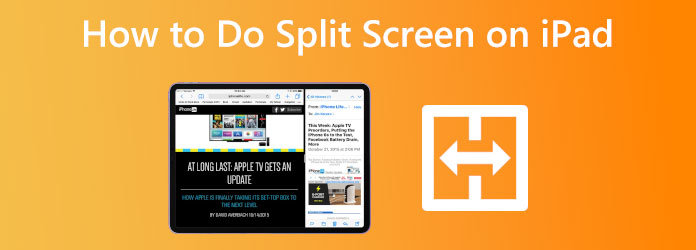
多任务处理是 iPad 上的一项功能,可让您分屏; 这是拆分视图模式。 通过这个,我们可以创建一个名为 Slide Over 模式的应用程序的微小浮动窗口。 此外,使用中心窗口模式打开应用程序的中心窗口。 每种方法都有一个目的,但允许两个程序并排显示的拆分视图选项是最受欢迎的。 与此一致,这部分将回答臭名昭著的问题:如何在 iPad 上拆分屏幕? 请参阅以下步骤并仔细遵循每个细节以使该过程成功。
在该过程的第一步中,我们需要在您的 iPad 上启动一个应用程序并查看 三个点 在顶部。 当您点击它时,您将获得许多选项:
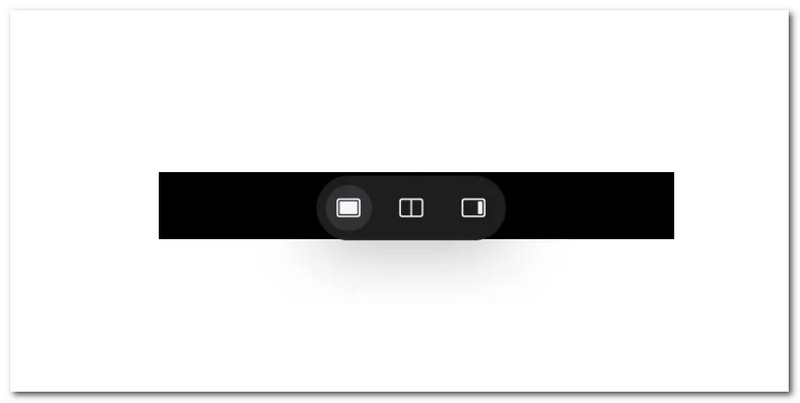
接下来,我们将选择您希望在分屏模式下看到的应用程序。 请在 iPad 上的可用应用程序中进行选择。
如果两个程序都在多任务模式下显示在屏幕上,您可以将它们拖动到切换边或调整窗口大小。
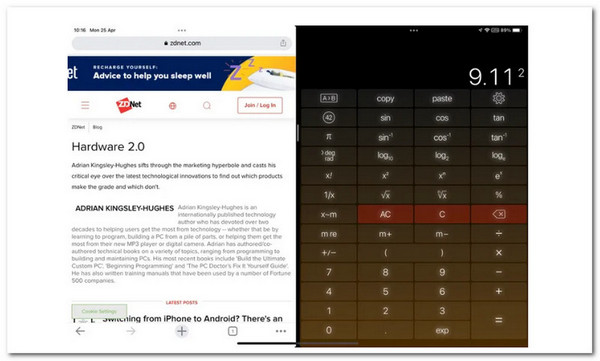
提示和注意事项:
蓝光大师精选 Video Converter Ultimate 还可以同时混合大量电影和图像。 选择一种设计并将视频剪辑或照片插入框架以创建分屏视频。 您还可以轻松修改每个屏幕。 完成编辑后,您可以在 TikTok、Instagram 和其他社交网站上发布您的视频拼贴。 因此,让我们知道使其成为可能的步骤。
在您的计算机上下载并运行出色的 Video Converter Ultimate。
从那里,访问 拼贴 工具的功能菜单。
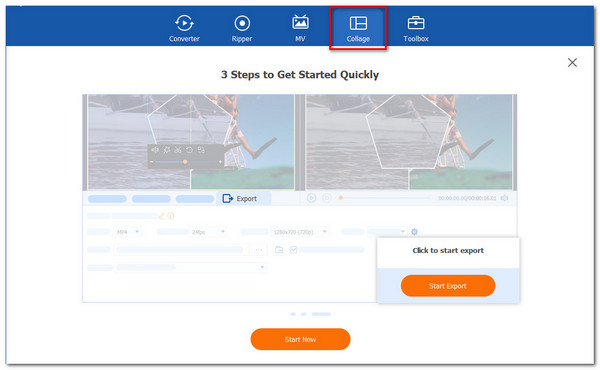
请点击 Start 开始 按钮从新选项卡正式开始该过程。 那么,请选择 两格 选择之间的模板。
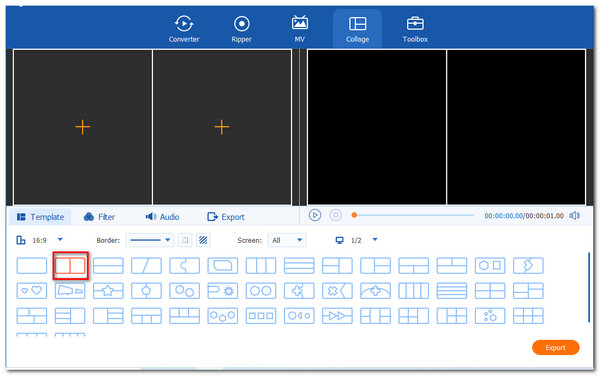
现在,点击 地址 按钮使分屏视觉。 选择两个媒体文件,并决定哪些在右侧和左侧。
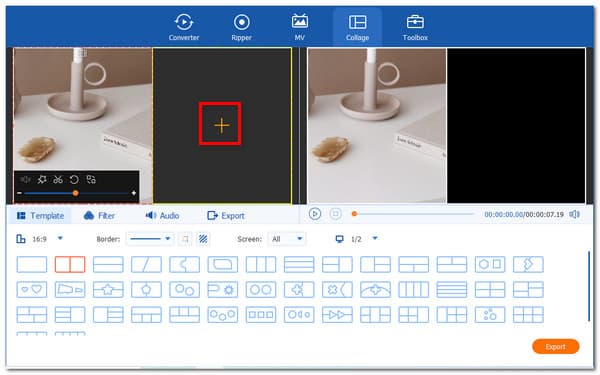
如果您已经放置了文件,那么是时候单击“导出”按钮最后保存文件了。 之后,我们只需要让工具 开始导出 并等待输出。
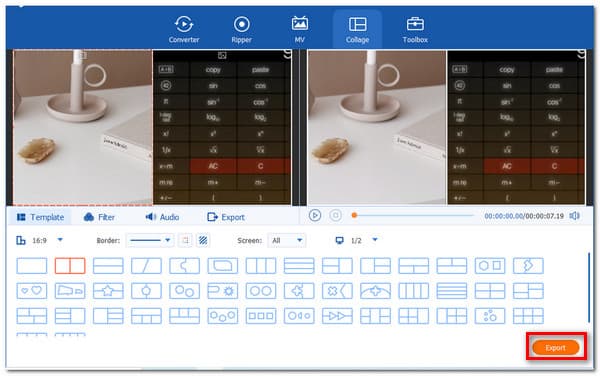
我们的 iPhone 还具有多任务处理功能。 iPhone 和 iPhone 15 Pro Max 的用户都可以使用该方法。 以前的 iPhone 型号(例如 iPhone 6 和 7)的用户无法使用。 因此,如果你的 iPhone 可以做到。 以下是执行此操作的步骤。
如果您拥有最新的 iPhone 型号,您可以从设置菜单中启用 iPhone 分屏模式。 然后,在 iPhone 上,转到 个人设置 并找出 显示和亮度。
在新选项卡上,单击 屏 显: 在查看缩放的选项中。 从那里看 在 和去 使用缩放 分割屏幕。
更新这些更改后,水平倾斜 iPhone。 当您运行该应用程序时,它将快速转换到分屏模式。
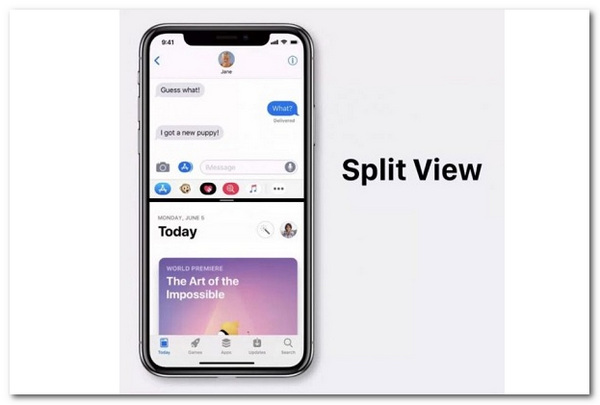
如果你想在 iPhone 上制作分屏,内置的应用程序 iMovie 可以帮到你。 检查更多详细信息 使用 iMovie 创建分屏 在 iPhone 上。
如何在 Android 移动设备上拆分屏幕?
Android下有不同的模型。 与此一致,以下是拆分 Android 屏幕的简单方法,适用于三星和 OnePlus。 第一个适用于 Stock Android/Samsung。 我们只需要长按要在分屏模式下使用的第一个应用程序的图标,然后单击另一个应用程序即可完成拆分。 以下安卓手机为一加; 像最后一个设备一样,长按您要在分屏上使用的第一个应用程序的主体。 但是,我们必须确保您希望在分屏中使用的两个应用程序都是打开的。 在 Visual 的下部,点击应用程序切换器按钮。
如何在 iPhone 上禁用拆分视图?
要关闭多任务处理,请转到 个人设置 并切换下的开关 主屏幕和扩展坞. 从那里,请访问 多工作业. 这是在 iPhone 上禁用拆分视图的最简单方法。
我可以在 Mac 之间拆分屏幕吗?
检查您打算使用的所有窗口都没有处于全屏模式。 然后,将指针放在您要使用的窗口之一左上角的绿色按钮上。 之后,选择 瓷砖窗口 向左或向右平铺窗口。 您的 Mac 将自动进入分屏模式。 现在,我们必须单击您希望占据屏幕剩余一半的窗口,它就会出现。 最后,使用屏幕中央的滑块来更改窗口的大小。
现在可以使用 iPad 的多任务处理功能进行即时多任务处理。 此外,通过使用 Video Converter Ultimate 等出色工具,该过程也可以在 iPhone 上实现。 为此,现在可以快速完成您的任务。 请访问我们的网站以获取更多有用的文章,或分享此帖子以帮助其他用户。
更多阅读
[已解决] 如何为 YouTube/TikTok 制作分屏视频
按照本文中的分步指南将多个视频并排放置,以便通过简单的步骤使用最佳视频编辑器制作分屏视频。
[完整指南] 在 Adobe Premiere Pro 中裁剪/缩放到分屏
分屏视频可以同时讲述多个故事。 您可以在本文中逐步了解如何通过裁剪和缩放来分屏。
适用于iPad Air / Pro / mini和更多产品的前8种视频播放器应用
要在移动设备上欣赏高清视频,必须使用适当的iPad视频播放器。 因此,我们确定并共享一个榜首,以帮助您节省时间。
如果您想记录正在玩的游戏中最激动人心的部分,可以阅读这篇文章以了解如何在iPad上捕捉游戏视频。